ホームページ~共用SSL
- | 1. 概要
- | 2. 注意事項
- | 3. 前提条件、制約事項
- | 4. 共用SSLにおけるFQDNの制限 |
- | 5. Webサイト開設まで
- | 6. 設定・使用方法 |
1. 概要
共用SSLは、サービス提供側で取得したSSLサーバー証明書を共用利用して、SSLによる通信暗号化を行うサービスです。サイトマネージャーから共用SSLを「ON」に設定し、ご希望のサブドメイン名(以下、共用SSL用FQDN)を指定することで利用できます。
2. 注意事項
共用SSLのSSLサーバー証明書は、サービス提供側が取得したものをお客様が共用で利用するものであり、お客様サイトの実在性、企業の実在性を証明するものではございません。
3. 前提条件、制約事項
- 携帯電話には対応していません。スマートフォンにつきましては機種によって異なります。
- 独自SSL(オプション)との併用はできません。
- 他のお客様が既に利用している共用SSL用FQDNは使用できません。
- 共用SSL用FQDN にwwwは指定できません。
- 共用SSLをご利用中に新たに独自SSL(オプション)の設定をされた場合、独自SSLの設定が優先され、共用SSLはご利用できなくなります。
- 共用SSL用FQDNを削除すると、/ssl ディレクトリおよび、その配下のディレクトリとファイルが全て削除されます。
- 共用SSL用FQDNの変更は、1日に1回に制限しています。
- 共用SSL用FQDNを変更する場合、共用SSLを「OFF」にする必要があり、「OFF」にすると、/ssl ディレクトリ、およびその配下のディレクトリとファイルが全て削除されます。
- /ssl ディレクトリは共用SSLをOFFにすると削除されます。2019年8月29日以降は再度ONにしても作成されませんのでご注意ください。
- 2019年8月29日以降に HTTPSを利用開始された場合、/ssl 以下のフォルダーは作成されません。
- サイトシールは利用できません。
- CSSや画像ファイルなどの指定において、http://から始まる形式や YouTubeなど他のWebサイトのコンテンツを埋め込むとWebブラウザーが警告を発することがあります。
- セキュリティの面から、Cookieにはdomain属性を指定せず、Secure属性を指定するように推奨いたします。
-
以下の文字列はシステムとして予約されているため、利用できません。
「www」「ssl」「dns」「mal」「web」「api」「s-api」「open」
4. 共用SSLにおけるFQDNの制限
共用SSL用FQDNは以下の制限があります。
| URL | https://[お客様指定の共用SSL用FQDN].secure.idchosting.jp |
|---|---|
| 文字数 | 3~16文字 |
| 使用可能文字 |
[英字小文字] abcdefghijklmnopqrstuvwxyz [英字大文字] ABCDEFGHIJKLMNOPQRSTUVWXYZ [数字] 0123456789 [記号] -(ハイフン) |
| 組み合わせルール | 先頭および末尾にハイフンは使用できません。 |
設定の反映は、約30分程度かかります。
お客様の環境によっては、DNSサーバーの影響で最大3日間ほどかかる場合があります。
5. Webサイト開設まで
5-1. Webサイト用のコンテンツを置く場所
===== 以下は2019年8月28日以前に共用SSLサービスを利用開始したお客様が該当します。 ====
FTPでアクセスし、/ssl/home ディレクトリの配下にコンテンツを置いてください。
========================================================
===== 以下は2019年8月29日以降に共用SSLサービスを利用開始したお客様が該当します。 ====
FTPでアクセスし、/home ディレクトリの配下にコンテンツを置いてください。
========================================================
5-2. Webサイトへのアクセス方法
下記、URLへアクセスしてください。
https://[ お客様指定の共用SSL用FQDN ].secure.idchosting.jp
6. 設定・使用方法
6-1. 共用SSLの利用開始(OFF状態からON状態)
-
ブラウザを起動し、サイトマネージャーにアクセスします。
アクセス方法については こちら を参照してください。 -
画面左のメニューより WEB & FTP 管理 > 共用SSL を選択します。
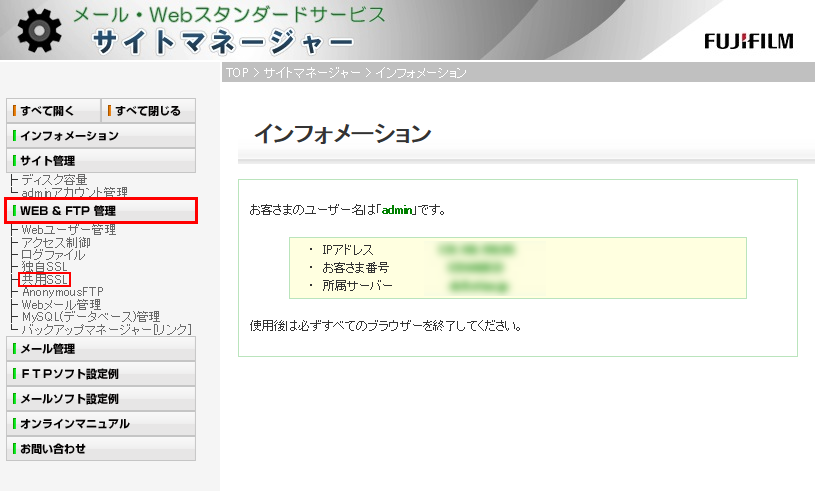
-
共用SSL用FQDNを入力してください。
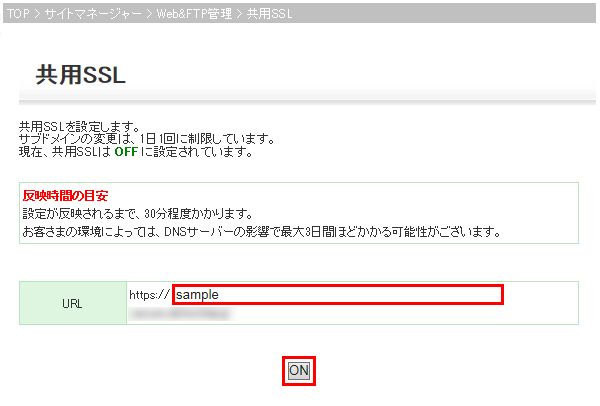
入力が終わりましたら、 [ON]をクリックします。
-
正常に動作が行われた場合は、以下の画面が表示されて、利用できるようになります。
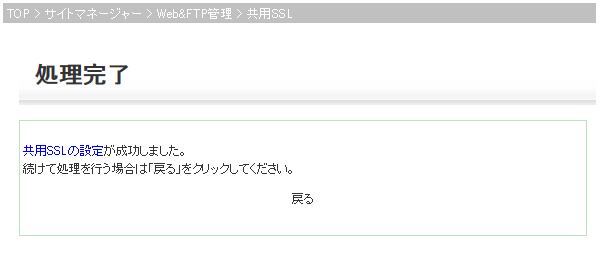
以上で共用SSLの設定は完了です。
共用SSLを利用するために設定をします。
設定が反映されるまで、およそ30分程度かかります。
お客様の環境によっては、DNSサーバの影響で最大3日間ほどかかる場合があります。
6-2. 共有SSLを利用停止(ON状態からOFF状態)
-
ブラウザーを起動し、サイトマネージャーにアクセスします。
アクセス方法については こちら を参照してください。 -
画面左のメニューより WEB & FTP 管理 > 共用SSL をクリックします。
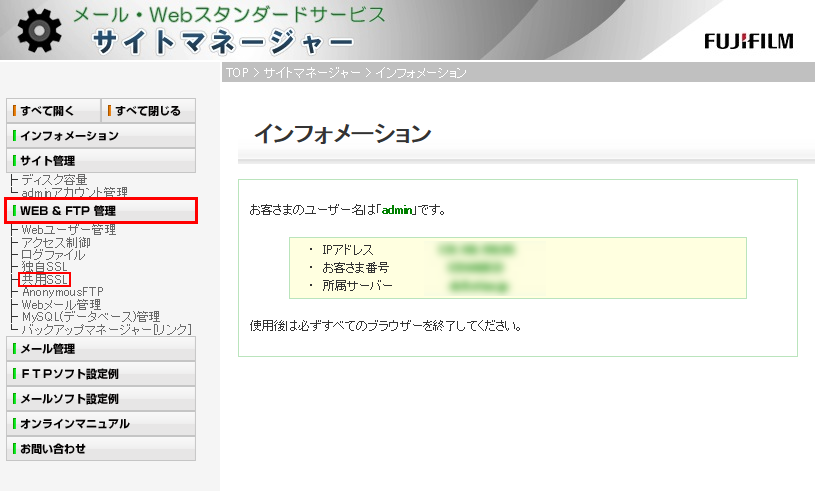
-
共用SSLの設定画面が表示されます。
======= 以下は2019年8月28日以前に共用SSLを開始したお客様の表示例です。 =======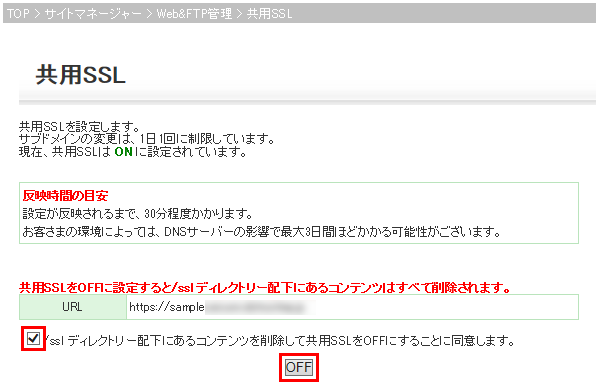
「/sslディレクトリ配下にあるコンテンツを削除して共用SSLをOFFにすることに同意します。」
という警告文に同意していただける場合、チェックボックスにチェックを入れ、[OFF]をクリックします。 -
確認画面が表示されます。
======= 以下は2019年8月28日以前に共用SSLを開始したお客様の表示例です。 =======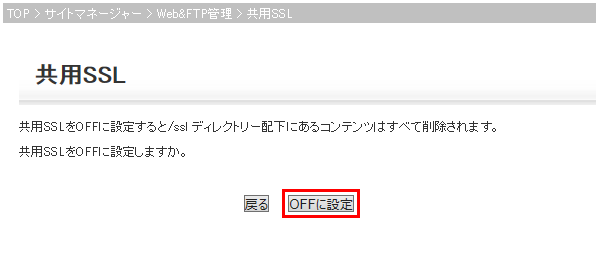
確認が終わりましたら [OFFに設定] をクリックします。
-
正常に動作が行われた場合は、以下の画面が表示されて、共用SSLの設定が解除され、利用できなくなります。
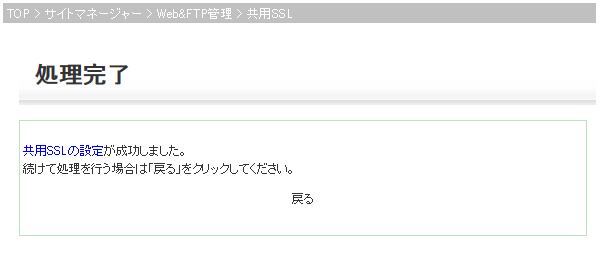
以上で共用SSLの設定は完了です。
共用SSLの設定をOFFにします。
※ 2019年8月28日以前に HTTPSサービスを利用開始したお客様の場合、ドキュメントルートのデータ、およびSSL関連の設定はすべて削除されます。ご注意ください。
6-3. 共用SSLの利用再開(OFF状態からON状態)
-
ブラウザーを起動し、サイトマネージャーにアクセスします。
アクセス方法については こちら を参照してください。 -
画面左のメニューより Web & FTP 管理 > 共用SSL を選択します。
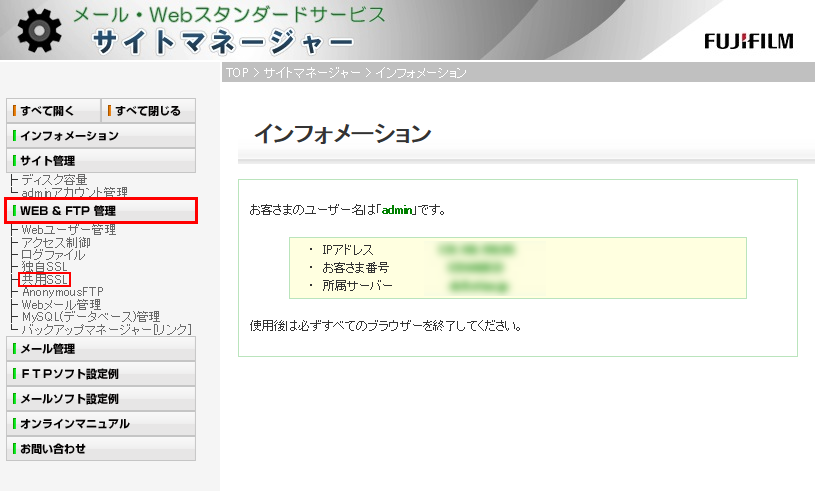
-
設定画面が表示されます。
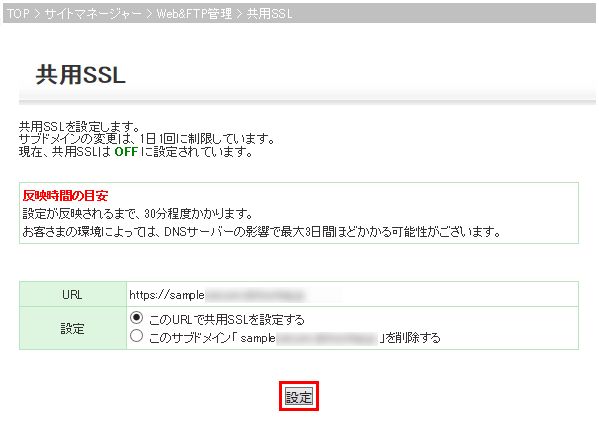
-
正常に動作が行われた場合は、以下の画面が表示されます。
共用SSLが設定され、利用できるようになります。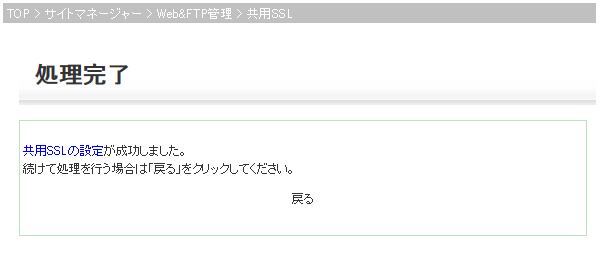
共用SSLの設定は完了です。
共用SSLの利用を再開します。
※ 既に共用SSL用FQDNは設定されているため、共用SSL用FQDNの選択項目は表示されません。
6-4. 共用SSL用FQDN削除(OFF状態から共用SSL用FQDNを削除)
-
ブラウザーを起動し、サイトマネージャーにアクセスします。
アクセス方法については こちら を参照してください。 -
画面左のメニューより WEB & FTP 管理 > 共用SSL を選択します。
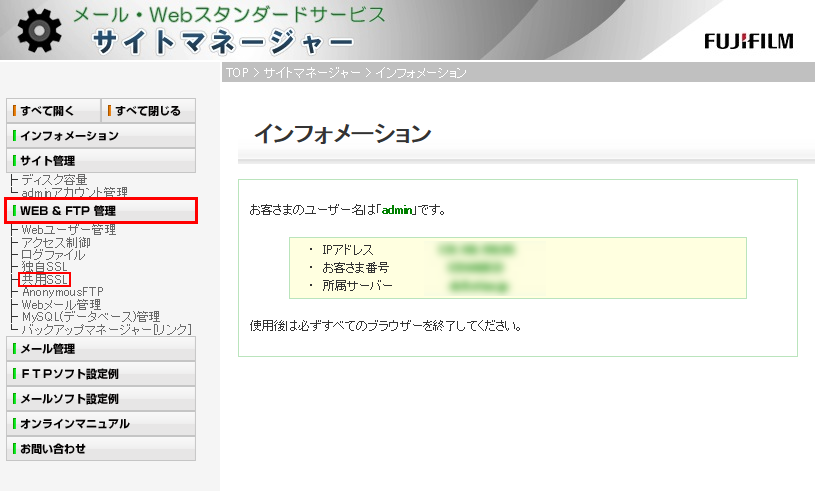
-
「このサブドメイン「お客様が設定したドメイン名」を削除する」にチェックを入れ [設定] をクリックします。
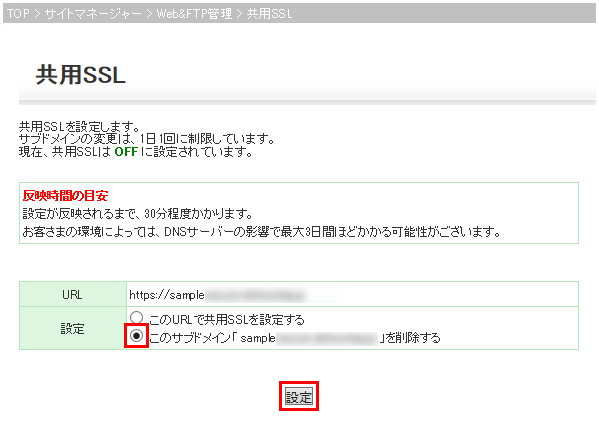
-
共用SSL用FQDNが削除されます。
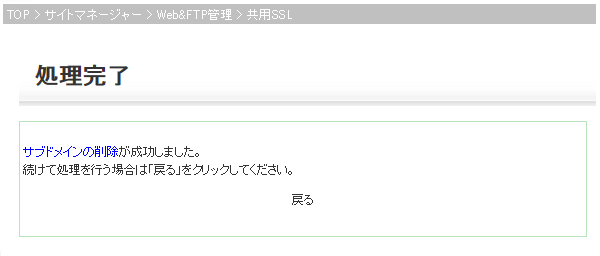
※ サブドメインの変更は、1日1回に制限しています。
その回数を超えて変更を行おうとすると下記のエラーが表示されます。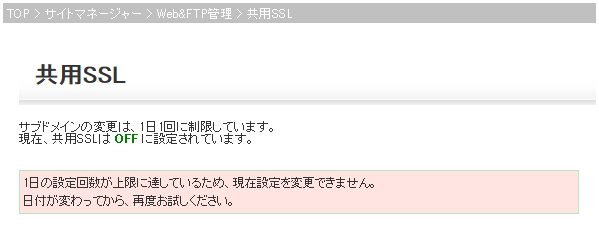
以上で共用SSLの設定は完了です。
共用SSLで利用しているサブドメインを削除します。

